
Khi bạn tạo Kiểu di động trong Microsoft Excel [số 8] , những phong cách đó có sẵn trong tất cả các tờ cho sổ làm việc hiện tại của bạn. Nhưng có một cách để chia sẻ những phong cách bạn dành thời gian tạo và chỉnh sửa với các sách bài tập Excel khác.
nếu bạn Tạo một phong cách cho một biên giới tùy chỉnh [số 8] hoặc Định dạng số. [số 8] Rằng bạn muốn sử dụng lại, bạn có thể hợp nhất các kiểu và sử dụng chúng nhiều lần. Và nếu bạn sửa đổi một trong những kiểu di động ưu tiên, bạn cũng có thể chia sẻ những thay đổi đó trên các sổ làm việc. Cả hai có thể tiết kiệm thời gian của bạn từ việc tái tạo hoặc sửa đổi các phong cách tương tự đó.
Hợp nhất các kiểu ô trong Excel
Khởi chạy Excel và mở sổ làm việc có chứa các kiểu bạn muốn chia sẻ với các sổ làm việc khác. Chúng tôi sẽ gọi sổ làm việc này chia sẻ 1. Sau đó, mở sổ làm việc mà bạn muốn sao chép các kiểu vào, mà chúng tôi sẽ gọi là chia sẻ 2.
Với cả hai sổ làm việc mở cùng một lúc, chọn sổ làm việc bạn muốn chia sẻ các kiểu với. Ở đây, đó là chia sẻ 2.
Chuyển đến tab Trang chủ và nhấp vào mũi tên thả xuống kiểu di động. Chọn "Phong cách hợp nhất."
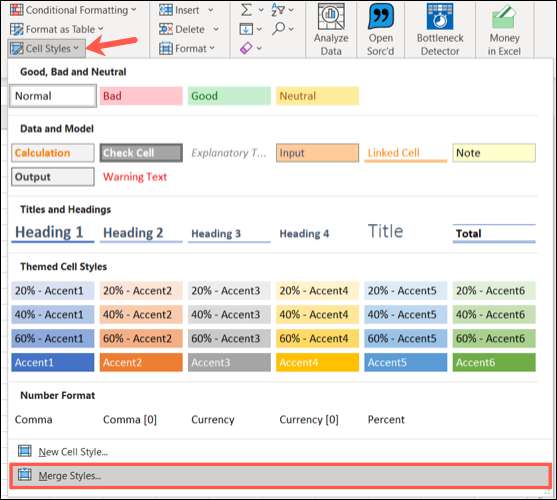
Trong cửa sổ bật lên nhỏ, chọn sổ làm việc chứa các kiểu ô bạn muốn sao chép. Ở đây, đó là chia sẻ 1. Nhấp vào "OK."
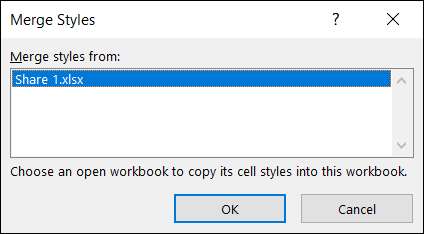
Nếu bạn đã thực hiện các thay đổi đối với các kiểu di động hàng đầu trong sổ làm việc đầu tiên, bạn sẽ được hỏi nếu bạn muốn hợp nhất các kiểu có cùng tên. Nhấp vào "Có" để hợp nhất chúng hoặc "không" chỉ hợp nhất các kiểu tùy chỉnh bạn đã tạo.
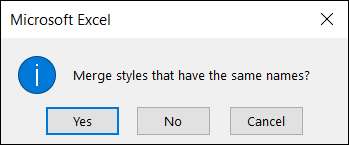
Bây giờ, bạn sẽ thấy tất cả các kiểu được hợp nhất trong sổ làm việc thứ hai của mình, chia sẻ 2. Nhấp vào "Kiểu ô" trên tab Trang chủ để xem tất cả.
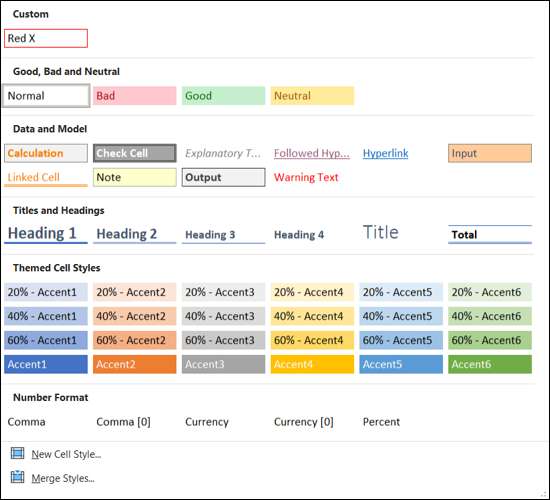
Bạn có thể tiếp tục hợp nhất các ô với mỗi sổ làm việc mới mà bạn mở theo cách tương tự.
Sửa đổi hoặc xóa các kiểu ô
Nếu bạn chỉ làm việc với các kiểu ô mới cho đến nay, hãy nhớ rằng bạn có thể sửa đổi hoặc xóa các kiểu ô hiện có trong bất kỳ sổ làm việc nào.
Nhấp vào "Kiểu ô" trên tab Trang chủ. Sau đó, nhấp chuột phải vào kiểu và chọn "Sửa đổi" để thực hiện các thay đổi đối với nó hoặc "Xóa" để xóa nó.

Sử dụng các kiểu ô trong Excel, bạn có thể Định dạng một ô hoặc phạm vi ô nhanh chóng [số 8] . Vì vậy, nếu bạn dành thời gian để tạo kiểu tùy chỉnh hoặc chỉnh sửa một kiểu hiện có, tại sao không hợp nhất chúng với các sổ làm việc khác để tiếp tục sử dụng chúng tốt?







